Como repetir linhas no Excel 2010
Última atualização: 7 de março de 2017
Aprender a repetir as linhas do Excel na parte superior da página é uma luta para quem imprime ou recebe uma grande planilha e acha difícil associar uma célula de dados à coluna adequada. Muitos criadores de planilhas incluirão uma linha na parte superior da folha que identifica os dados em cada coluna, mas essa linha será impressa apenas na primeira página por padrão. você pode ter tentado inserir manualmente essa linha após as quebras de página, mas isso pode ser entediante e frustrante, principalmente se você precisar excluir linhas da planilha.
O Microsoft Excel tem várias maneiras diferentes de personalizar suas planilhas. No entanto, muitas dessas opções estão centradas no aprimoramento da experiência dos usuários que estão procurando planilhas no computador. No entanto, isso não significa que o Excel não tenha vários métodos úteis para melhorar os documentos impressos. Existem várias maneiras de personalizar as margens, a orientação e o tamanho dos dados que você deseja imprimir no Excel para melhorar a legibilidade da folha quando ela é impressa em papel. Porém, documentos com várias páginas sofrem de um problema adicional, onde alguém que visualiza a planilha impressa pode ter dificuldade em rastrear a coluna à qual pertence um dado. Você pode solucionar esse problema aprendendo a repetir uma linha na parte superior de cada página no Excel 2010.
Como repetir linhas no Excel 2010 ao imprimir
A repetição de uma linha em cada página de uma planilha no Excel 2010 depende do uso de títulos de coluna para sua planilha. Embora o uso típico envolva a localização desses títulos na primeira linha da planilha, você pode especificar qualquer linha a ser repetida na parte superior das folhas, se assim desejar.
Etapa 1: inicie o processo de aprender a repetir linhas no Excel 2010, abrindo sua planilha no Excel 2010. Você pode iniciar o Excel 2010 e usar o comando Abrir na guia Arquivo ou simplesmente clicar duas vezes no arquivo Windows Explorer para abrir automaticamente o arquivo no Excel 2010.
Etapa 2: Clique na guia Layout da página na parte superior da janela e clique no botão Configuração da página no canto inferior direito da seção Configuração da página na faixa de opções.

Etapa 3: Isso abre a janela Configuração da página acima da planilha do Excel 2010. Você observará que existem muitas outras opções úteis nessa tela para melhorar a exibição e o layout do documento, como orientações de página, margens, cabeçalhos e rodapés, além da guia Folha, na qual você pode clicar nas Linhas de Grade. opção para imprimir as linhas de grade com sua planilha. Mas, com o objetivo de repetir uma linha na parte superior de cada página no Excel 2010, precisamos usar uma opção diferente na guia Planilha .
Etapa 4: clique dentro das Linhas para repetir no campo superior no centro da janela e clique na linha que deseja repetir na parte superior de cada página. Por exemplo, na imagem abaixo, vou repetir a primeira linha no topo de cada página. Então, cliquei no rótulo da linha 1, que inseriu $ 1: $ 1 nas linhas para repetir no campo superior .
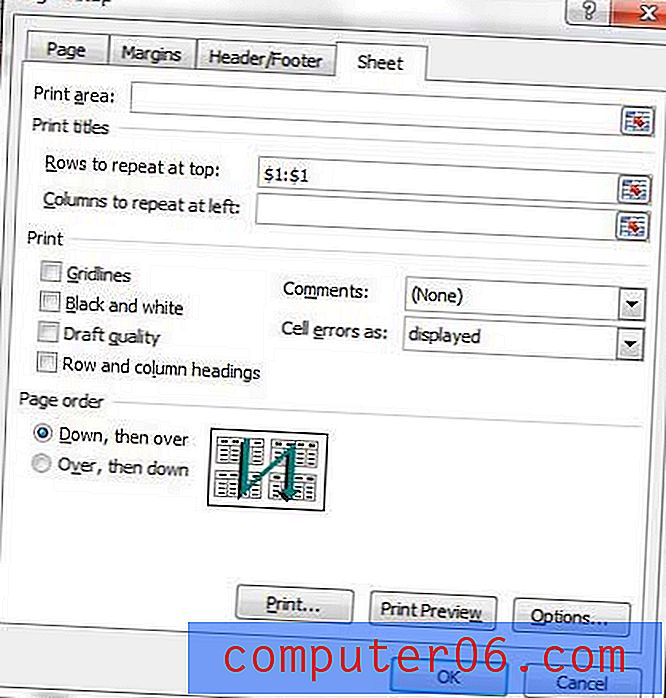
Etapa 5: depois que o valor correto estiver sendo exibido nesse campo, clique no botão OK para aplicar essa configuração. Agora você pode pressionar Ctrl + P no teclado para abrir a janela Imprimir . Se você percorrer suas páginas na seção Visualizar impressão da página, notará que a linha que você selecionou agora está sendo exibida na parte superior de cada página.
Se estiver com dificuldades para corrigir corretamente as informações nas Linhas para repetir no campo superior, tente clicar nesse campo primeiro e depois clicar no número da linha à esquerda da planilha.
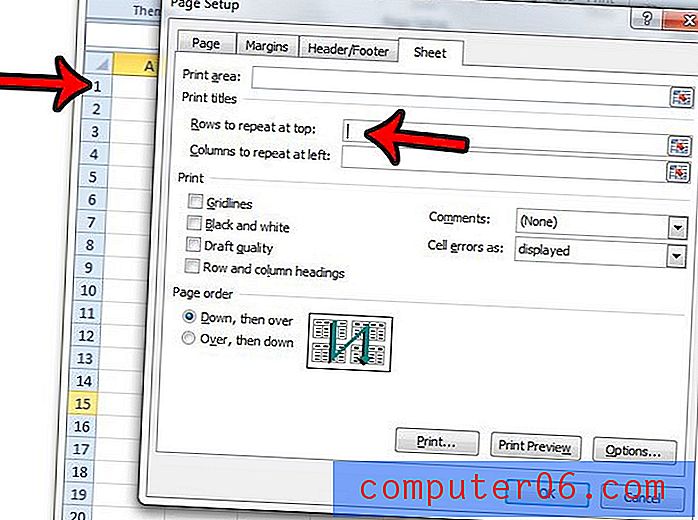
Resumo - Como repetir a linha superior em cada página no Excel 2010
- Clique na guia Layout da página .
- Clique no iniciador da caixa de diálogo Configuração da página ou no botão Imprimir títulos .
- Clique na guia Folha na parte superior da janela Configuração da página .
- Clique dentro das Linhas para repetir no campo superior .
- Clique no número da linha que deseja repetir ou insira manualmente os dados $ X: $ X.
- Clique no botão OK .
Conforme mencionado no resumo acima, você também pode repetir uma linha na parte superior da página clicando no botão Imprimir títulos na guia Layout da página .
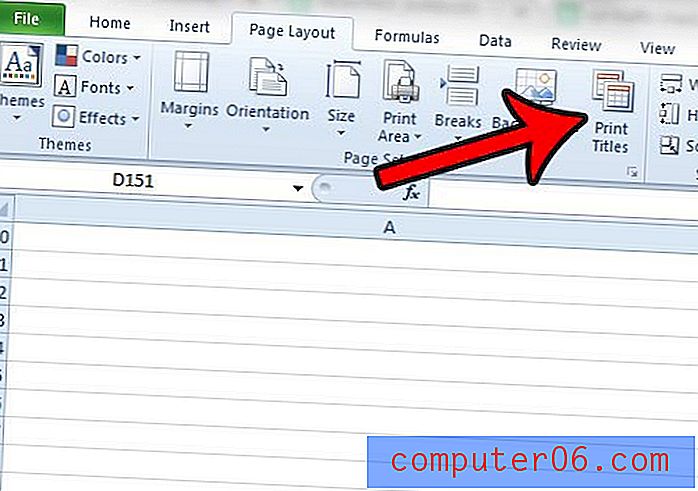
Aprender a repetir as linhas do Excel na parte superior da página é apenas um dos muitos ajustes úteis que você pode fazer para melhorar a maneira como uma planilha é impressa. Nosso guia de impressão do Excel inclui várias outras configurações e recursos úteis que podem facilitar um pouco a impressão.



